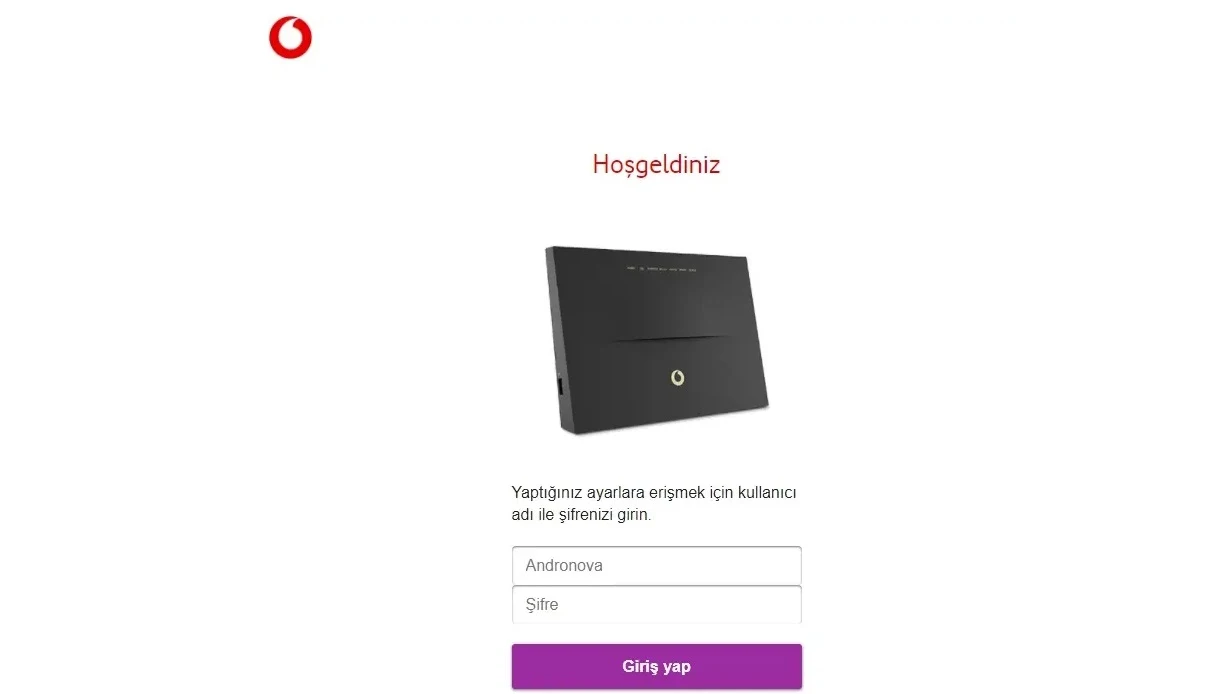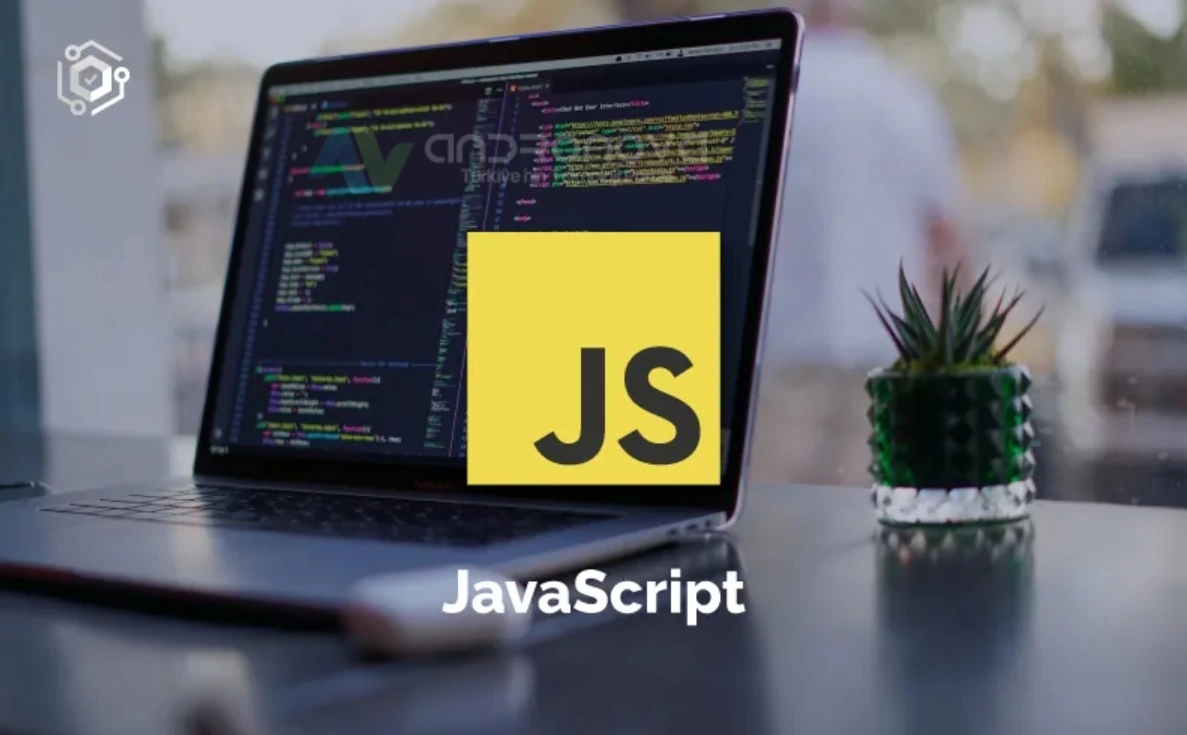Huawei H300s, yani Vodafone H300s modem kurulumu ve WiFi şifre değiştirme adımlarını resimli anlatım şeklinde sizlere hazırladık. Biraz karışık bir arayüze sahip gibi duruyor. Büyük ihtimalle birçok kullanıcı, internet kurulumunun nasıl yapıldığını bilmiyor.


Vodafone H300s kurulumu için çok sayıda dokümana Google üzerinden erişebileceğinizi biliyoruz. Bizim farkımız, olası bağlantı sorunlarında izlenmesi gereken adımlar hakkında da ipuçları vermemiz.
Kurulumdan önce, girişte yer alan şifreyi daha kolay hatırlanacak bir şifreyle değiştirebilirsiniz. Ancak, basit olmayan karakterler kullanarak şifrenizi belirlemenizi öneriyoruz.
Vodafone H 300s Nasıl Kurulur?
Huawei H300s modem nasıl kurulur sorusuna geçmeden önce, dikkat edilmesi gereken birkaç husustan söz etmek istiyoruz. Teknik bilgisi olmayan birçok kullanıcının yaptığı en büyük yanlışlardan biri, internet kullanıcı adıyla kablosuz bilgilerin karıştırılmasıdır. Hizmet şifresi yerine kablosuz şifreyi yazanlar veya WiFi ağ adını internet kullanıcı adı olarak girenler sıkça görülmektedir.
Vodafone Modem Kurulum Adımları:
- Chrome kullanarak adres satırına
192.168.1.1yazın. - Kullanıcı adına admin, şifreye ise size verilen evrakta, modem kitapçığında veya modemin arkasında yazıyor olabilir.
- Üstte bulunan kırmızı alandaki “İnternet” başlığına tıklayın.
- Sol alana geçin ve “WAN” alanına girin.
- Orta bölümde “WAN VDSL” bölümünü seçin.
- Kalem’ e tıklayın.
- Gerekli bilgileri doldurun ve diğer ayarların doğruluğunu, aşağıdaki görselle karşılaştırarak teyit edin.
Bu adımları eksiksiz uygulayarak modem kurulumunu tamamlayabilirsiniz.


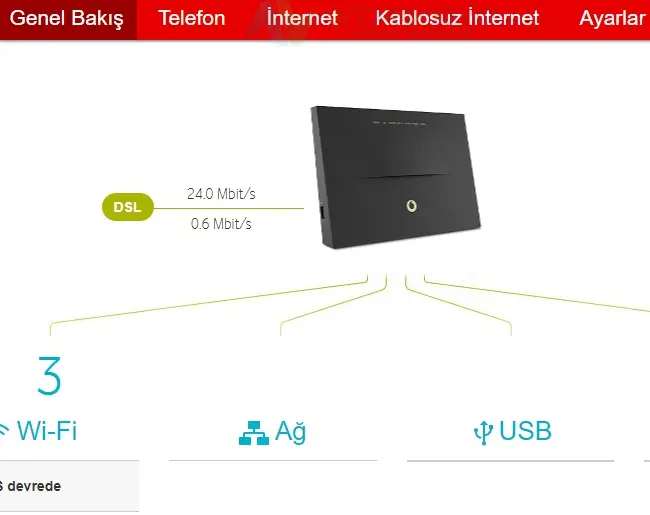

WAN alanındaki kaleme tıklayarak gerekli yapılandırma ayarlarına geçiniz.


Vodafone H 300s Kablosuz Ayarları
Vodafone H300s kablosuz kurulumu için ilgili adımları aşağıya ekledik. Gerekli doğrulamayı ise resimlere bakarak yapabilirsiniz:
- Üst menüden “Kablosuz İnternet” bölümüne girin.
- WiFi 2.4 GHz yazısının yanındaki butonu açık konuma getirin.
- WiFi adı (SSID) kısmına Türkçe karakter kullanmadan bir isim yazın. İsterseniz mevcut adı olduğu gibi bırakabilirsiniz.
- Kanalı “Otomatik” olarak bırakabilirsiniz. Belirli bir cihaz için manuel ayar gerekiyorsa veya bağlantı sorunu varsa 11 veya 6 kanalını seçebilirsiniz.
- Yayın adını açık tutun.
- WiFi aygıt sayısını isteğinize göre sınırsız yapabilir ya da 1’den 9’a kadar bir değerle değiştirebilirsiniz.
- “Şifre Değiştir” seçeneği ile WiFi şifresini belirleyin. Şifrenizin karışık ve uzun olmasına özen gösterin. Örneğin:
T3h*8/f(Av-5u#1.
Misafir WiFi Özelliği:
WiFi kurulumu adımlarını tamamladıktan sonra, “Ziyaretçi WiFi” özelliğini kullanabilirsiniz. Bu özellik, evinize veya işyerinize gelen misafirlerin geçici olarak internete bağlanmasını sağlar. Sürekli şifrenizi paylaşmak istemiyorsanız, bu özellik oldukça işinize yarayacaktır. Misafirler gittikten sonra bu bölümü kapatmanızı öneririz.
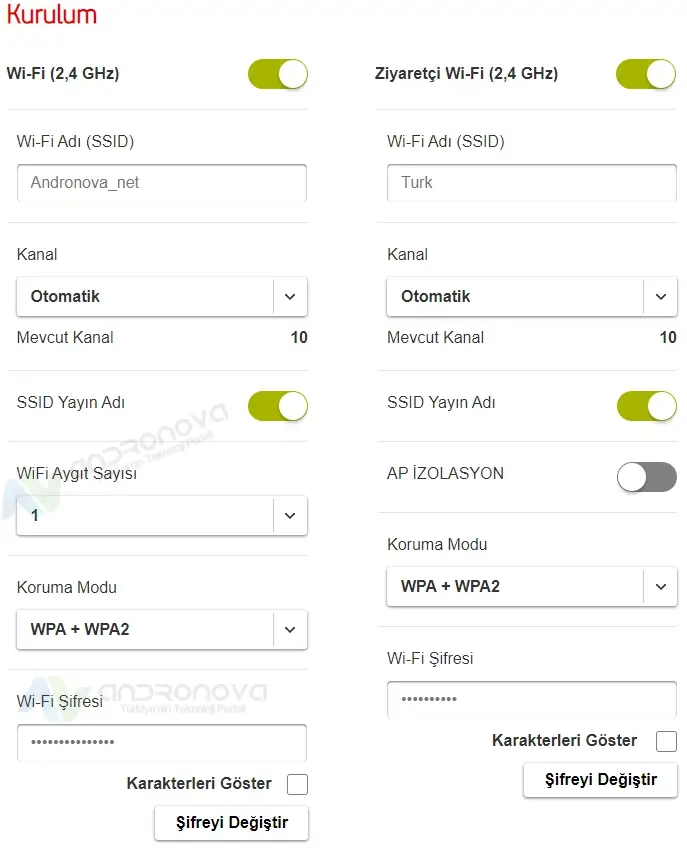
Huawei H300s WiFi Şifre Değiştirme
Kullanıcılar zamanla belirledikleri WiFi şifresini unutabiliyor. Üstelik modeme erişim sağlayamayanlar da olabiliyor. Bu gibi durumlarda, reset atmak en mantıklı seçenek olacaktır.


Vodafone H300s WiFi şifre değiştirme sorunu yaşayanlar, modemlerini resetleyerek sorunu çözebilir. Modemin içine erişemeyenler için bu yöntem en iyisidir. Ancak işlemi yaparken dikkat edilmesi gereken bazı noktalar vardır:
- Reset işlemi sırasında modem açık olmalıdır.
- Modemin arkasındaki reset butonuna 10-15 saniye boyunca basılı tuttuğunuzdan emin olun. Daha uzun süre basılı tutulması modeme zarar verebilir.
- Eğer şifre değişikliği sizin dışınızda yapıldıysa, modem kendi kendine sıfırlanıyor veya işlem sırasında sorun yaşarsanız, bir uzmandan desteği alınması tavsiye edilir.
Vodafone H 300s Bağlanmıyor
Vodafone H300S modemine bağlanma sorunu yaşayan kullanıcıların yapması gereken işlemleri aşağıda bulabilirsiniz. Teknik bilgisi olmayanlar, uzman desteği almaları için ilgili müşteri hizmetlerini arayarak yardım isteyebilirler. Modem garanti kapsamındaysa, doğrudan yetkili servise başvurmak daha mantıklı olacaktır.
Modeme erişemeyen veya “modeme bağlanamıyorum” diyen kullanıcılara, ethernet kablosu kullanarak bağlanmayı denemelerini öneriyoruz. Ayrıca, modem üzerinde bulunan reset butonuna basarak cihazı sıfırlayabilirsiniz. Ancak, bu işlem daha önce yapılan tüm ayarların silinmesine neden olacağı için yeniden kurulum yapılması gerekecektir. Bazı durumlarda, otomatik kurulum sırasında bu buton etkili olabilmektedir.
Farklı bir tarayıcı kullanmayı veya kullandığınız tarayıcının gizli sekmesinden denemeyi de düşünebilirsiniz.
Huawei H300s Modem Hakkında
Huawei H300s, evlerde ve bazı iş yerlerinde kullanılan orta segment diyebileceğimiz bir modem. Kendi alanında yüksek hızlarda internet bağlantısı sağlamaktadır. Bu modem hakkında genel bilgiler şöyle:
- Huawei H300s, yüksek hıza sahip VDSL ve fiber bağlantıları desteklemekte.
- 802.11n dediğimiz kablosuz standardını desteklemekte. Yanlış hatırlamıyorsak, 4-5 yıldır bu modem birçok ev kullanıcısında yer aldı. Özellikle Vodafone ve Türk Telekom müşterilerine bu modem sunuldu.
- Modem, standart dediğimiz WPA/WPA2 şifreleme protokollerini desteklemekte. Şu an için bu şifreleme tipi yeterli gibi durmuyor. WPA3 teknolojisi oturana kadar bu protokolle devam edileceğe benziyor.
- Modem üzerinde USB portu bulunmakta. Harici depolama cihazları veya yazıcılar bağlanabilir.